有很多职场新人在初入职场的时候,都会要对很多不同的文档进行处理,当处理到一些PDF文件的时候,会发现一些PDF文件是倒着的,这样的话就影响阅读的效率,也会影响人们阅读时的心情,那么当遇到倒着的PDF文件该怎么办呢?其实最简单的方法就是PDF旋转,如何旋转PDF页面?今天呢就来给大家分享两个简单的方法,让你能够轻轻松松的搞定哦。
第一种方法:迅捷PDF转换器
软件介绍:
迅捷PDF转换器是一款功能丰富的软件,能够支持Word,Excel,PPT,PDF旋转,PDF合并,PDF压缩及文字语音转换。
准备文件:PDF文件
操作步骤:
【一】首先我们可用鼠标双击打开软件,并进入到软件的功能页面。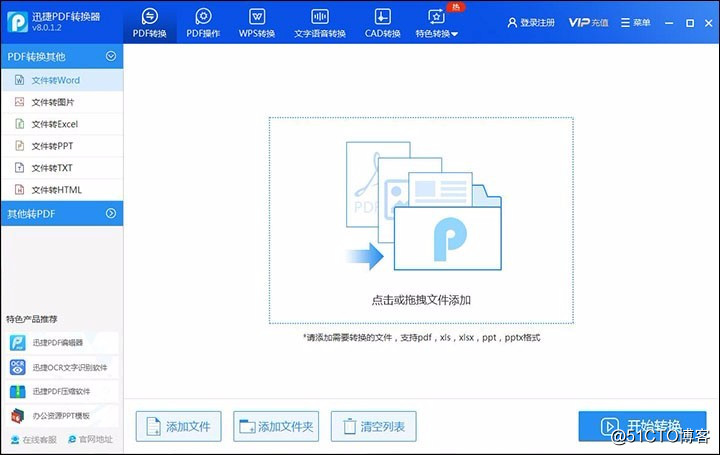
【二】在功能页面上,我们选择“PDF操作”然后可以点击下面的子栏目“PDF旋转”。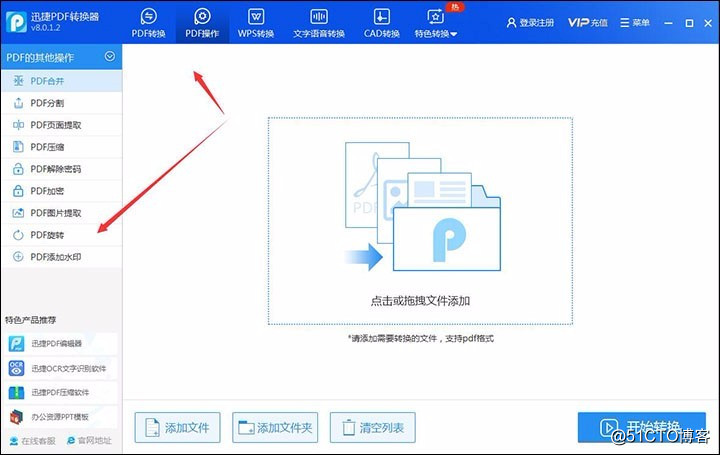
【三】之后可点击软件下方的“添加文件”然后把要旋转的PDF文件添加进去,添加完成之后可对旋转角度进行选择,有顺时针90度,逆时针90度,180度,可根据自己的需要去选择。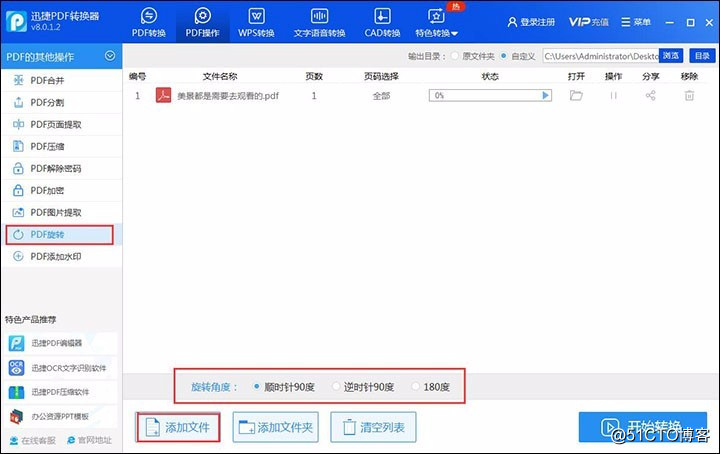
【四】然后点击软件下方的“开始转换”等待一会当转换的状态为满格的时候,就是转换成功啦。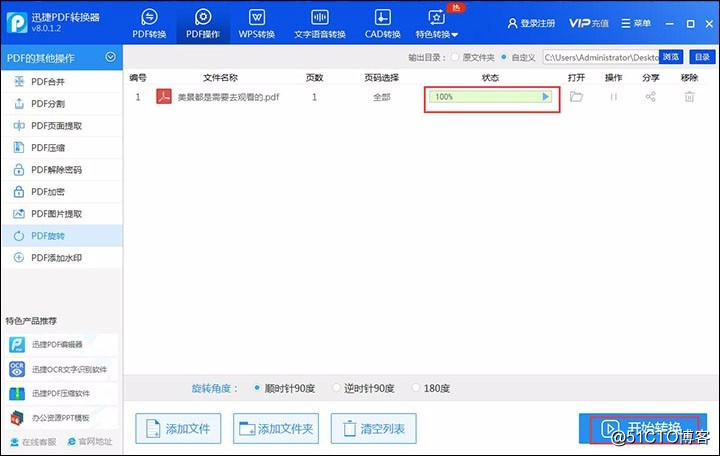
旋转之后的效果图: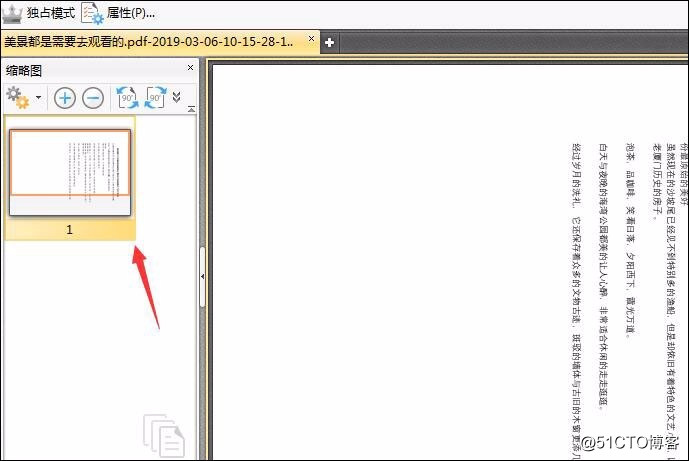
第二种方法:迅捷PDF编辑器
软件介绍:
迅捷PDF编辑器是一款简单而且容易操作的PDF编辑软件,可对PDF页面进行旋转,也可有添加PDF水印,PDF标注,PDF书签等,功能丰富。
用迅捷PDF编辑器看一下哪些页面需要旋转的
操作步骤:
【一】可点击“文件”然后点击“打开”将要旋转的PDF文件添加到软件中去。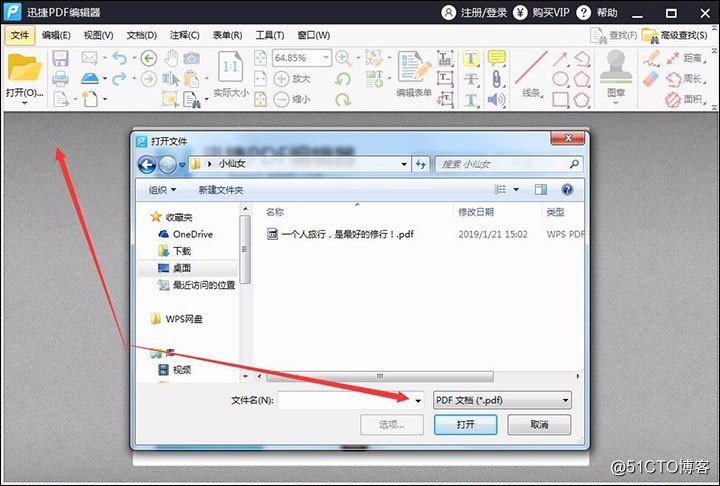
【二】可点击软件功能栏上的“文档”然后在下拉框里选择“旋转页面”。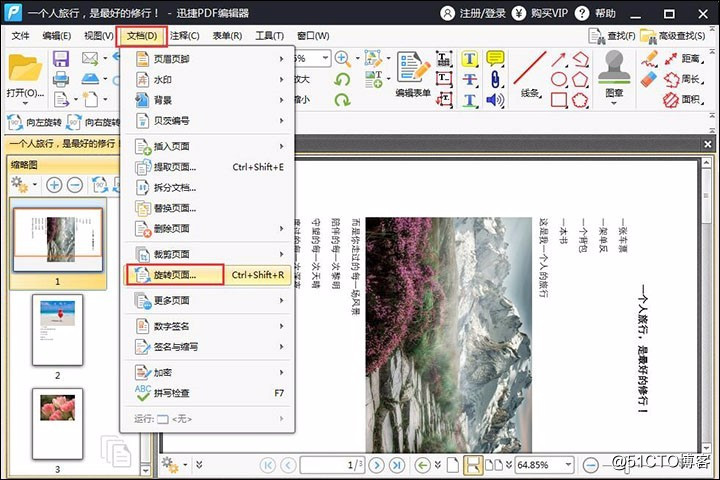
【三】然后可对旋转的方向进行转换,也可以对页面范围进行选择,选择好之后,点击“确定”即可。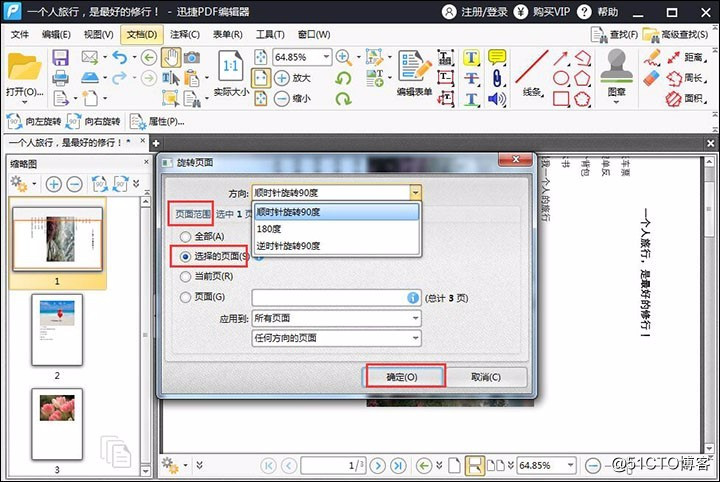
旋转之后的效果图: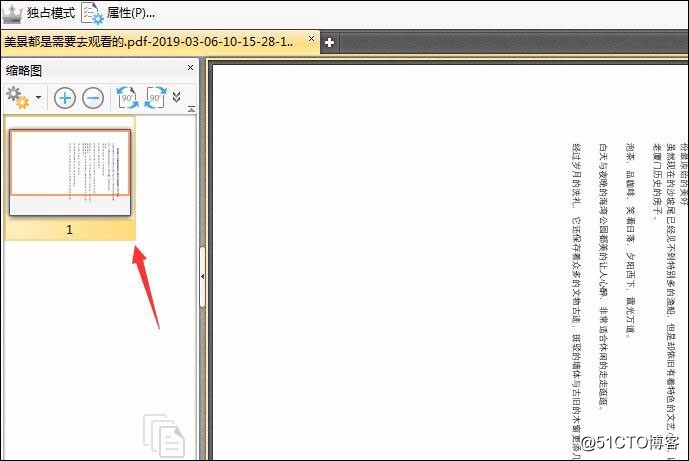
以上呢就是给大家介绍的旋转PDF页面的两种比较简单的方法了,只要大家根据上面的步骤来,就能够旋转PDF页面了,以后在工作中如果遇到这样的问题,就再也不用犯愁了,可轻轻松松的搞定哦。
如何旋转PDF页面?两招教你轻松搞定
猜你喜欢
转载自blog.51cto.com/14035602/2361323
今日推荐
周排行